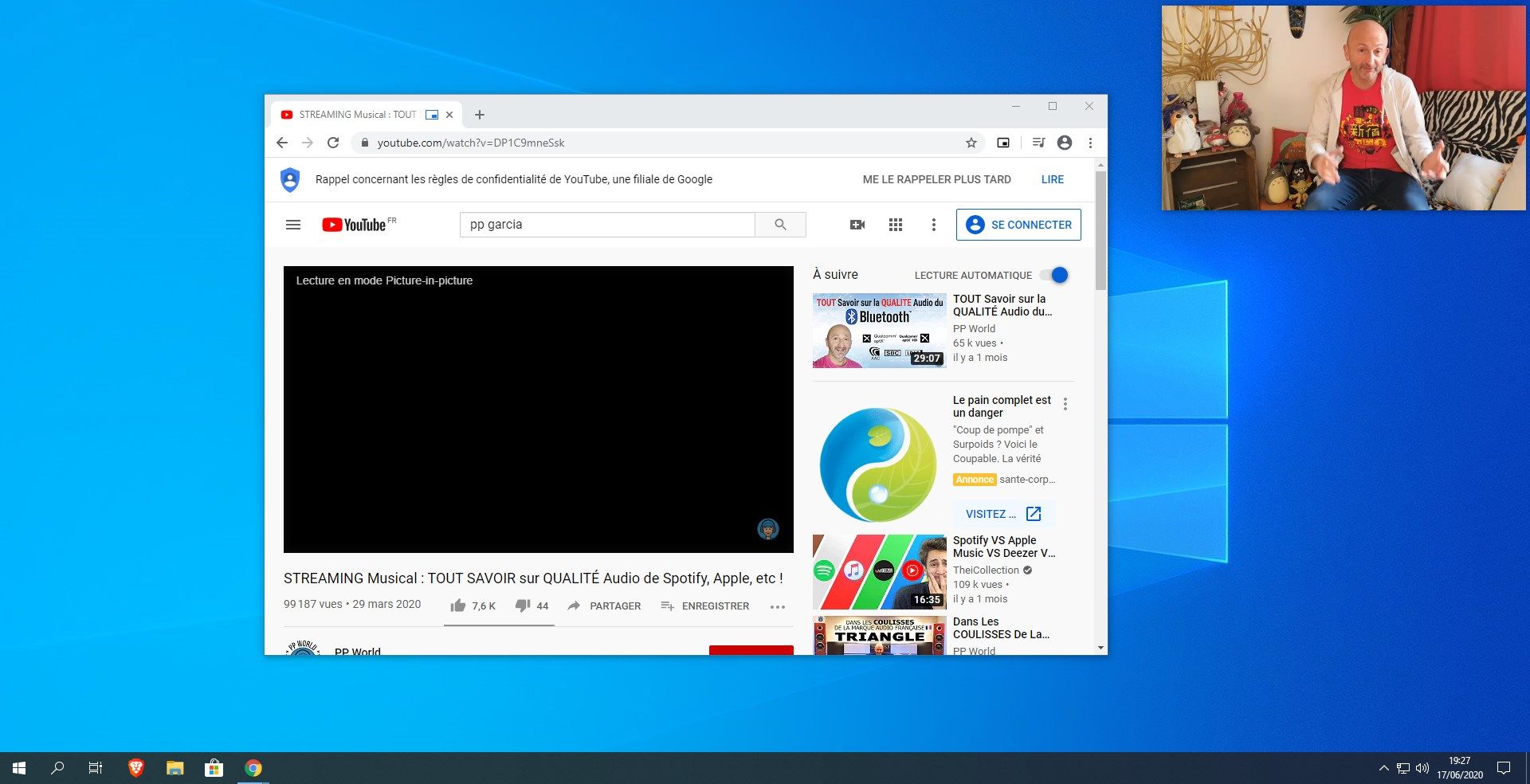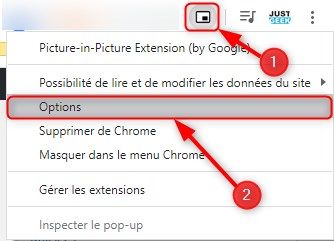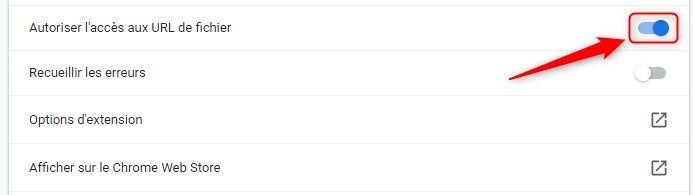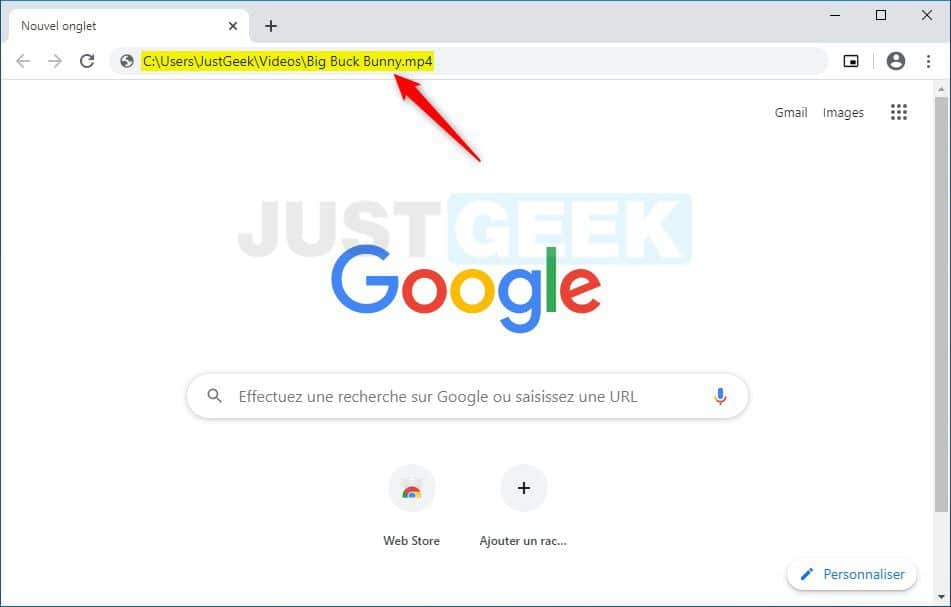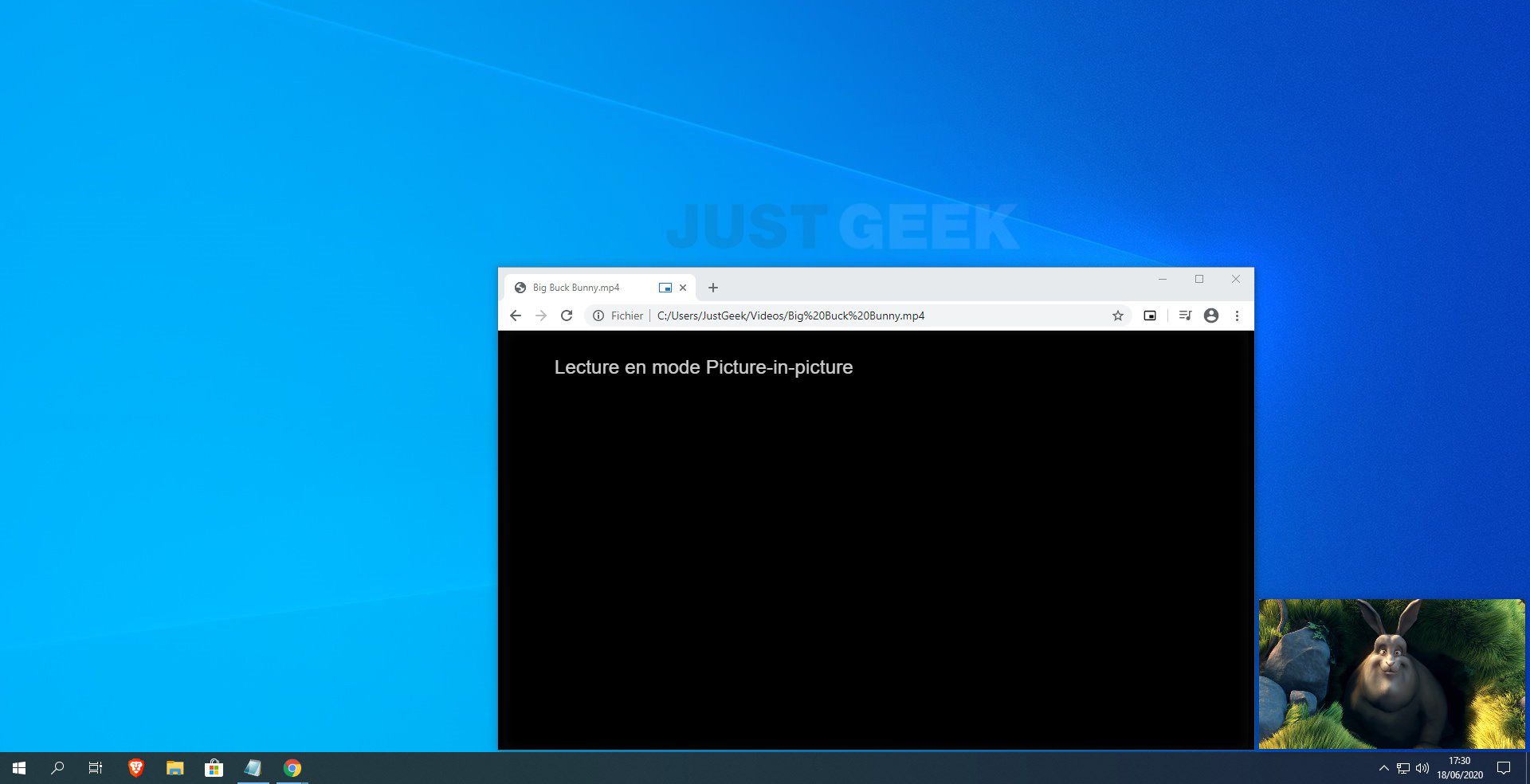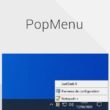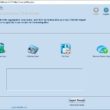Picture-in-Picture (PiP) est une fonctionnalité que l’on retrouve aujourd’hui sur de nombreuses plateformes de streaming ou de vidéo telles que Twitch, YouTube, Netflix et bien d’autres. Cette fonctionnalité s’avère très utile si vous souhaitez regarder une vidéo ou une diffusion en direct tout en travaillant sur autre chose.
Si vous utilisez le navigateur Chrome, vous pouvez utiliser l’extension open source Picture-in-Picture (créée par les développeurs Google eux-mêmes) pour activer cette fonctionnalité sur n’importe quelle vidéo et sur n’importe quel site Web. L’extension peut même être utilisée pour regarder les vidéos stockées sur votre disque dur local.
Lire n’importe quelle vidéo en mode Picture-in-Picture dans Chrome
Une fois l’extension Picture-in-Picture installée, vous verrez une nouvelle icône dans la barre d’outils Chrome. Rendez-vous ensuite sur un site web qui propose des vidéos, puis mettez lecture sur l’une d’entre elles. Ensuite, cliquez su l’icône de l’extension située dans la barre d’outils pour basculer la vidéo en mode Picture in Picture. Vous pouvez également utiliser le raccourci clavier ALT + P.
Une fois la vidéo jouée en mode Picture in Picture, vous verrez le message « Lecture en mode Picture-inPicture » dans la fenêtre de la vidéo principale. La fenêtre flottante Picture-in-Picture jouera bien évidemment la fenêtre de la vidéo principale.
La petite fenêtre flottante peut être déplacée n’importe où. Vous pouvez également redimensionner cette fenêtre à la taille souhaitée. Personnellement, j’aime bien placer cette fenêtre flottante près du coin inférieur droit de l’écran lorsque je travaille avec d’autres applications comme WordPress ou Microsoft Word.
Lire une vidéo locale en mode Picture in Picture
Pour lire une vidéo qui se trouve sur votre disque dur (en local) avec la fonctionnalité Picture in Picture vous devez dans un premier temps autoriser l’extension à accéder aux URL de fichier. Pour ce faire, faites un clic droit sur l’icône de l’extension, puis rendez-vous dans « Options ».
Ensuite, vous devez activer l’interrupteur à côté de « Autoriser l’accès aux URL de fichier ».
Après cela, vous pouvez simplement entrer le chemin de la vidéo dans la barre d’adresse de Chrome et lorsque la vidéo commence à jouer, vous pouvez cliquer sur l’icône de l’extantion Picture in Picture dans la barre d’outils Chrome.
Par exemple, si la vidéo est stockée à l’emplacement suivant « C:\Users\JustGeek\Videos\Big Buck Bunny.mp4 », il suffit de copier-coller le chemin d’accès complet dans la barre d’adresse de Chrome. Comme ceci.
✅ Et voilà, le résultat !